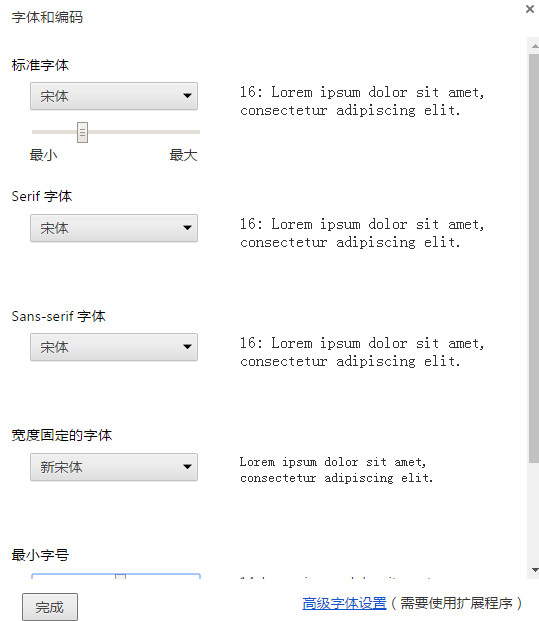win8谷歌浏览器字体大小设置方法
来源:PE吧 作者:小吧 发布于:2017-02-16 10:34:42 浏览:2776
谷歌浏览器是一款设计简单、高效的web浏览工具,很多用户选择安装谷歌浏览器,由于每个人使用浏览器对字体大小要求不一样,因此有的用户就会将字体重新调整,那么win8如何设置浏览器字体大小呢?下面给大家介绍win8谷歌浏览器字体大小设置方法。
谷歌浏览器字体大小设置方法:
1、打开右上角设置图标,在菜单中选择“设置”,如下图所示:
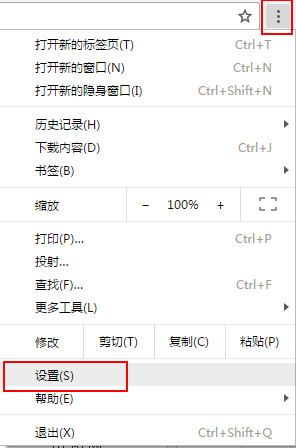
2、选择界面下方的“显示高级设置”,如下图所示:
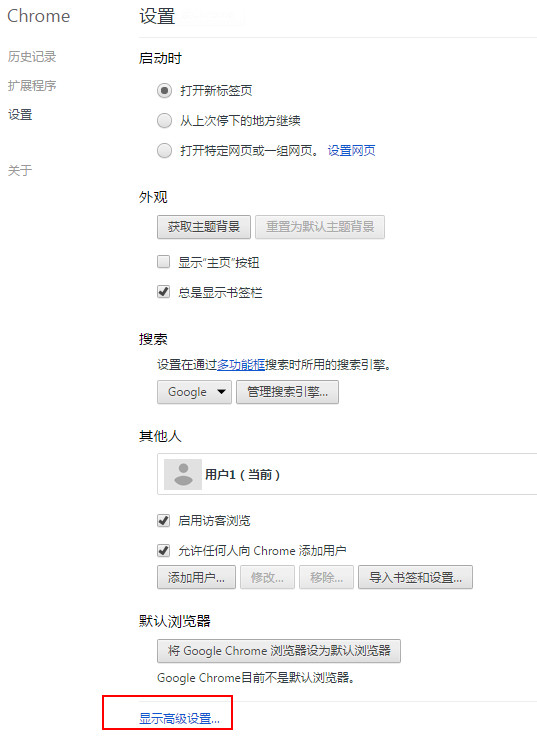
3、在高级设置的网络内容栏中,点击“自定义字体”,如下图所示:
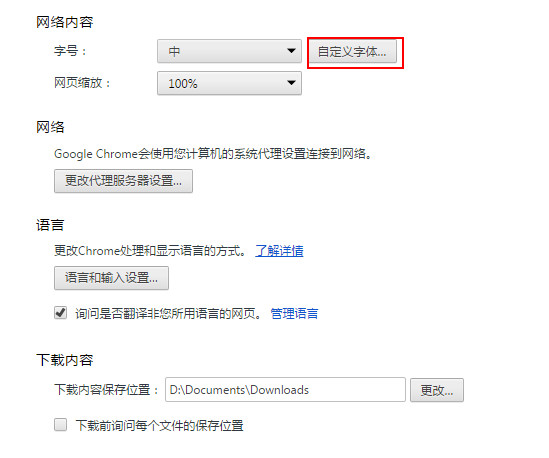
4、调整自己想要的字体大小,如下图所示:
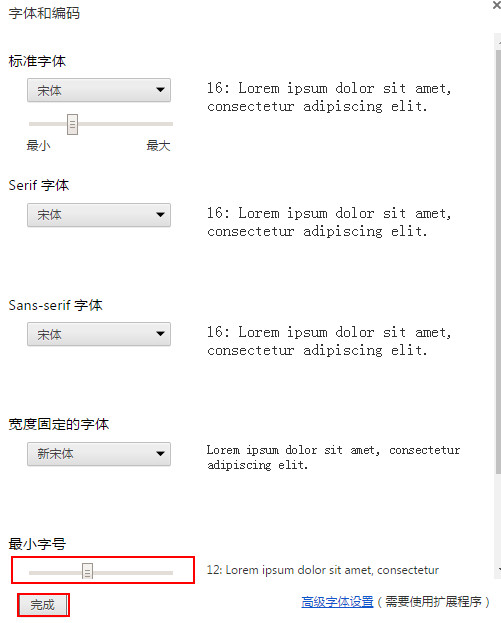
5、设置完成后效果如下图所示: